
Pindahkan File ke Kartu SD di Perangkat Android dengan 4 Cara Mudah [Panduan Tepercaya]

Ada banyak kasus di mana Anda ingin memindahkan file ke kartu SD di ponsel atau tablet Android . Anda dapat mencadangkan data ponsel Android Anda atau mengosongkan sebagian ruang penyimpanan internal. Namun, sulit untuk menyimpan semua foto, video, aplikasi, file audio, dan data lainnya di Android Anda, terutama jika ponsel Anda memiliki memori kurang dari 128GB.
Kabar baiknya, Anda dapat mentransfer data ke kartu SD untuk menghemat ruang dan mempercepat ponsel. Artikel ini akan memandu Anda tentang transfer SD dengan 4 pendekatan mudah.

Ingin menyelesaikan transfer data dari ponsel ke kartu SD, termasuk dokumen, video, foto, dll.? Aplikasi File Manager adalah alat terbaik untuk melakukannya. Anda tidak perlu menggunakan komputer untuk mentransfer berkas dari perangkat Android ke kartu SD. Ikuti panduan langkah demi langkah sederhana di bawah ini:
Langkah 1: Pastikan Anda telah memasang kartu micro SD pada gadget Android Anda, dan luncurkan aplikasi " File Manager ".
Langkah 2: Ketuk tombol " Semua file ", pilih " Penyimpanan internal ", lalu cari file/folder yang ingin Anda pindahkan ke kartu SD.
Langkah 3: Ketuk folder untuk melihat panel pilihan dan pilih semua berkas yang ingin Anda pindahkan. Di bilah bawah, ketuk tombol " Pindahkan ".
Langkah 4: Pilih " Kartu memori " dan ketuk " Tempel " untuk mentransfer file ke penyimpanan eksternal.

Jika perangkat Android Anda tidak memiliki slot kartu untuk memasang kartu SD, bagaimana cara mentransfer berkas dari ponsel ke kartu SD? Sebenarnya, masalah ini mudah diatasi, asalkan Anda memiliki pembaca kartu. Dengan pembaca yang sesuai, Anda dapat menghubungkan kartu memori ke PC dan menyelesaikan migrasi berkas.
Transfer file media dari Android ke kartu SD melalui pembaca:
Langkah 1: Pasang kartu mikro Anda ke pembaca, dan masukkan pembaca ke komputer.
Langkah 2: Hubungkan perangkat Android Anda ke komputer melalui kabel USB, lalu pilih opsi " Transfer File " di ponsel Anda. Selanjutnya, klik dua kali " PC Ini " dan buka drive ponsel Anda.
Langkah 3: Salin berkas yang Anda inginkan dari ponsel, lalu pindahkan ke kartu SD. Terakhir, tempel berkas ke folder di kartu SD Anda. Setelah selesai, lepaskan pembaca dan ponsel dengan aman.

Kira-kira Anda suka: Apakah mudah memulihkan video yang terhapus dari kartu SD ? Buka panduan ini, dan Anda akan tahu betapa mudahnya.
Memindahkan aplikasi Android Anda ke kartu SD memang sulit, dan kami tidak menyarankan melakukannya jika Anda memiliki ruang penyimpanan minimal 16GB di perangkat Android Anda. Memindahkan aplikasi dari penyimpanan internal ke kartu SD memang memungkinkan, tetapi tidak semua aplikasi dapat ditransfer ke kartu SD. Selain itu, beberapa aplikasi mungkin tidak berfungsi dengan baik jika dipindahkan ke kartu SD.
Pastikan Anda menggunakan kartu SD berkualitas tinggi agar semuanya berfungsi dengan efisien. Anda harus memformat kartu SD sebelum memindahkan aplikasi ke dalamnya. Hal ini akan menghapus isi kartu SD Anda. Oleh karena itu, Anda perlu mencadangkan berkas-berkas di kartu SD terlebih dahulu.
Sekarang, harap format kartu SD Anda sebagai penyimpanan internal sebelum mentransfer file ke dalamnya:
Langkah 1: Buka aplikasi " Pengaturan " di ponsel Android Anda, ketuk tombol " Penyimpanan ", dan layar yang menampilkan informasi Kartu SD, Penyimpanan Internal, dan RAM akan muncul. Pilih opsi "Kartu SD".
Langkah 2: Ketuk tombol tiga titik untuk melihat informasi lebih lanjut, lalu ketuk tombol " Format sebagai portabel ".
Langkah 3: Ketuk opsi " Lanjutkan " setelah Anda menerima perintah. Ketuk tombol " Hapus dan format " di bagian bawah layar untuk mengonfirmasi tindakan.
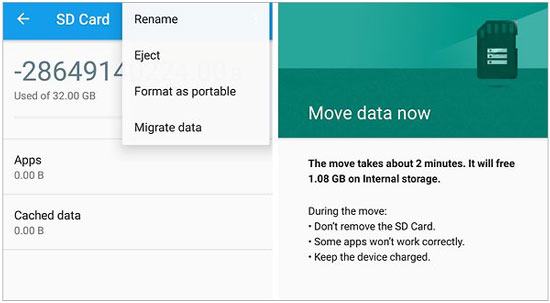
Setelah Anda memformat kartu SD sebagai penyimpanan internal, Anda dapat dengan mudah memindahkan aplikasi ke kartu SD. Buka aplikasi "Pengaturan" di ponsel Anda dan ubah penyimpanan aplikasi. Perlu diketahui bahwa beberapa aplikasi bawaan dan pihak ketiga tidak dapat dipindahkan ke kartu SD.
Ikuti langkah-langkah di bawah ini untuk mentransfer aplikasi Anda ke kartu SD di Android :
Langkah 1: Luncurkan aplikasi " Pengaturan " pada perangkat Android dan ketuk " Aplikasi dan notifikasi " > " Kelola Aplikasi ", dan Anda akan melihat semua aplikasi yang tersedia.
Langkah 2: Pilih satu aplikasi, lalu ketuk tombol " Penyimpanan " > " Pindahkan ke kartu SD ". Aplikasi dan datanya akan tersimpan di penyimpanan eksternal Anda.

Lihat juga: Ada 3 cara untuk memindahkan foto dari kartu SD ke komputer . Mari kita lihat.
Ponsel Android dengan ruang memori kosong lebih cepat. Jika ponsel Anda lambat, mungkin karena kuota data Anda. Oleh karena itu, Anda dapat memindahkan file ke kartu SD untuk mengosongkan memori perangkat Android dan mempercepatnya. Coolmuster Android Assistant ( Windows / Mac ) adalah alat transfer yang efisien untuk mentransfer file Anda.
Dengannya, Anda dapat memindahkan semua berkas yang Anda inginkan dari Android ke kartu SD dengan kualitas asli. Anda juga dapat mencadangkan data Android ke komputer hanya dengan 1 klik, dan memulihkan berkas kapan pun Anda mau. Perangkat lunak ini mendukung berbagai berkas, seperti kontak, foto, video, musik, aplikasi, dan sebagainya.
Fitur utama perangkat lunak transfer berkas ini:
Unduh alat transfer ini.
Pindahkan file dari ponsel Android ke kartu SD melalui perangkat lunak ini:
01 Unduh dan Instal Programnya
Luncurkan perangkat lunak setelah menginstalnya di komputer Anda.
02 Hubungkan Ponsel Android ke Komputer
Gunakan kabel USB untuk menghubungkan perangkat Android ke komputer dan aktifkan mode debugging USB di ponsel Anda. Anda dapat memasang kartu SD di ponsel, atau menghubungkannya langsung ke komputer. Jika Anda telah memasang kartu SD di ponsel, perangkat lunak akan memindai semua berkas dari penyimpanan internal dan eksternal.

03 Pilih dan Pindahkan File ke Kartu SD
Setelah memindai berkas, Anda dapat membuka kategori dan memilih berkas yang ingin Anda transfer melalui antarmuka. Kemudian, klik ikon " Ekspor " untuk memilih folder kartu SD Anda dan mentransfernya ke folder tersebut.
Setelah selesai, file Android Anda akan disimpan di kartu SD Anda.

Anda mungkin memerlukan: [Terselesaikan] Bagaimana Cara Mentransfer Foto iPhone ke Kartu SD dengan Kualitas Asli?
Catatan: Bagaimana cara memindahkan kontak ke kartu SD? Bagaimanapun, kami akan memandu Anda melalui prosesnya.
1. Luncurkan aplikasi "Kontak" di ponsel Android Anda.
2. Di pojok kanan atas, ketuk ikon "Menu" dan pilih opsi "Ekspor/impor kontak".
3. Ketuk tombol "Ekspor" kontak dan ekspor ke berkas .vcf. Setelah itu, pengelola berkas akan terbuka. Pilih jalur untuk mentransfer kontak Anda ke kartu SD, dan selesai.
Mengapa Anda tidak dapat mentransfer file ke kartu SD di Android ? Berikut beberapa alasan umum dan cara mengatasinya.
1. Kartu SD yang dimasukkan salah
Pastikan Anda memasukkan kartu SD ke ponsel Android Anda dengan benar. Jika Anda tidak memasukkan kartu SD dengan benar, Anda tidak akan dapat mentransfer berkas dari Android ke kartu SD.
2. Tidak cukup ruang
Kartu SD Anda harus memiliki ruang yang cukup agar Anda dapat memindahkan berkas. Misalnya, jika Anda mentransfer banyak foto dan video ke kartu SD, Anda perlu memastikan kartu SD memiliki ruang yang cukup untuk menampung berkas-berkas tersebut. Berkas-berkas tersebut hanya akan ditransfer jika kartu SD memiliki ruang yang cukup.
3. Kartu SD mengalami kesalahan penulisan atau pembacaan
Kartu SD rentan rusak jika sering digunakan. Jika kartu SD Anda mengalami kesalahan penulisan atau pembacaan, sebaiknya format kartu tersebut, lalu coba transfer berkas Anda dari Android .
4. Kartu SD rusak
Pastikan kartu SD dalam kondisi baik. Jika kartu SD Anda rusak, sebaiknya ganti dengan yang baru. Oleh karena itu, disarankan agar kartu SD yang digunakan untuk mentransfer berkas dari Android berfungsi dengan baik.
Kesimpulannya, metode-metode yang dibahas di atas akan membantu Anda mentransfer berkas ke kartu SD di Android . Jika Anda mencari alat yang andal dan handal, Coolmuster Android Assistant adalah pilihan terbaik. Alat ini memungkinkan Anda mentransfer hampir semua berkas di ponsel Android ke kartu SD, sehingga memudahkan Anda mengosongkan ruang memori dan mempercepat ponsel.
Artikel Terkait:
Bagaimana Cara Mentransfer File dari PC ke iPhone tanpa iTunes? [5 Cara]
Cara Mentransfer File dari Android ke Android dengan Mudah dan Efektif (6 Cara)
Bagaimana Cara Mentransfer Foto dari Ponsel Android ke Hard Drive Eksternal Secara Langsung?
Pengelola Kartu SD Android Terbaik: Kelola Android Anda dengan Mudah (Diperbarui)

 Transfer Android
Transfer Android
 Pindahkan File ke Kartu SD di Perangkat Android dengan 4 Cara Mudah [Panduan Tepercaya]
Pindahkan File ke Kartu SD di Perangkat Android dengan 4 Cara Mudah [Panduan Tepercaya]





